Windows10默认开启了多窗口的Snap分屏显示功能,这让我们在打开多个窗口时,可以自由方便地同时排列显示多个窗口。但是有些用户用不到该功能,可是只要把窗口拖动到屏幕顶部或一角时就会激活Snap分屏显示功能,让这些用户觉得很烦心。那么下面麦田一棵葱就来分享一下如何关闭Win10窗口Snap分屏显示功能:
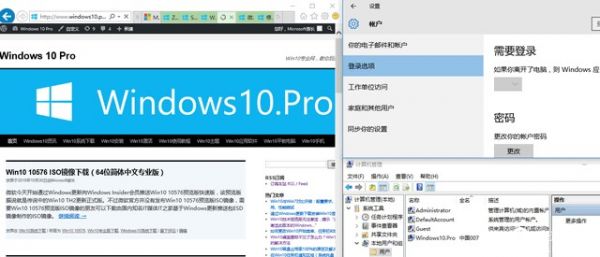
打开注册表编辑器,定位至
注:建议修改前备份注册表。
在右侧窗口中找到 DockMoving 值,并把数值数据设置为 0 。
然后关闭注册表编辑器,注销系统或重启系统后生效。这样就关闭了窗口Snap分屏显示功能,以后你再随意拖动窗口也不会自动分屏了。
想要重新启用窗口Snap分屏显示功能的话,只需把 DockMoving 的数值数据修改为 1 即可。
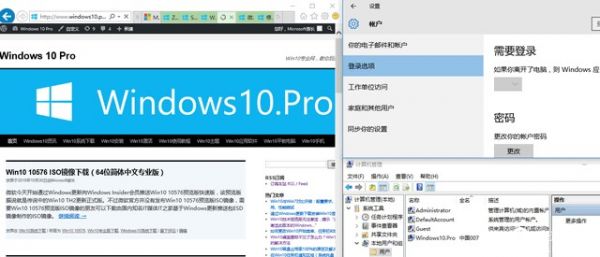
打开注册表编辑器,定位至
HKEY_CURRENT_USERControl PanelDesktop
注:建议修改前备份注册表。
在右侧窗口中找到 DockMoving 值,并把数值数据设置为 0 。
然后关闭注册表编辑器,注销系统或重启系统后生效。这样就关闭了窗口Snap分屏显示功能,以后你再随意拖动窗口也不会自动分屏了。
想要重新启用窗口Snap分屏显示功能的话,只需把 DockMoving 的数值数据修改为 1 即可。








